I 10 Migliori Registratori dello Schermo per Windows 10
Ti sei mai domandato come registrare lo schermo quando effettui una chiamata FaceTime o quando giochi a un determinato livello di gioco? La registrazione dello schermo è un'attività alquanto semplice che puoi eseguire o effettuare sul tuo computer Windows con l'aiuto di programmi di registrazione dello schermo a pagamento oppure gratuiti. In questa guida, ti presenteremo il miglior registratore dello schermo per computer Windows 10.
Parte 1: Videoregistratore Gratuito dello Schermo di Windows 10
La registrazione dello schermo su Windows 10 è un'abilità essenziale che è usata per lo più dai tutor video in quanto semplifica il processo di spiegazione con il video. Inoltre, puoi anche registrare sullo schermo una mossa specifica di un gioco e condividerla con i tuoi amici. Avresti di sicuro anche bisogno di un videoregistratore gratuito per registrare le chiamate FaceTime di gruppo e salvare i fantastici ricordi. Alcuni dei videoregistratori gratuiti offrono le stesse funzionalità di un software a pagamento.
- ShareX
Questo è un programma open source ed è il miglior registratore dello schermo gratuito per Windows 10. ShareX ha numerosi strumenti avanzati e di editing che lo rendono un software complesso. Per i principianti, potrebbe essere un po’ confuso essendo per lo più progettato per sviluppatori e utenti esperti.

Pro
- Importazione semplice dei media dal computer.
- Registra l'intero schermo o la parte che desideri.
- Per una navigazione rapida, il programma ha dei tasti di scelta rapida integrati.
- Puoi aggiungere facilmente effetti di colore e filigrane.
- Il programma consente una facile condivisione dell'URL del video dello schermo registrato.
Contro
- Non consente la registrazione dalla webcam.
- Troppo complesso per i principianti.
- Free Cam
Free Cam è un registratore dello schermo gratuito per Windows 10 ed è senza pubblicità nel programma. Questo software ha un editor video e audio che semplifica l'esecuzione di modifiche sullo schermo della registrazione video. L'interfaccia del programma Free Cam è semplice ed intuitiva, quindi nessuna difficoltà nell'uso dello strumento.
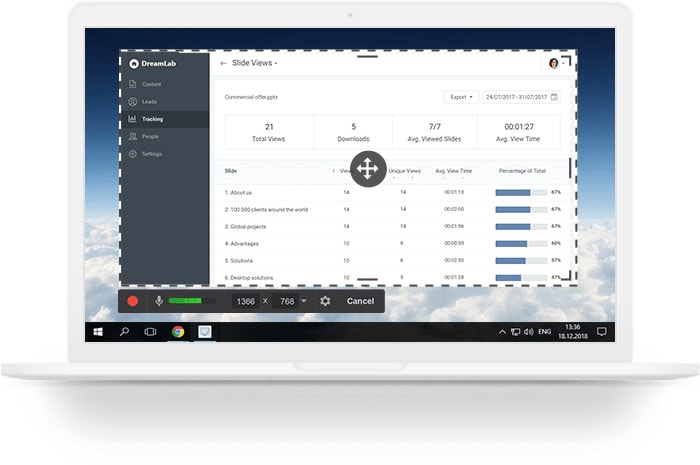
Pro
- Elimina i rumori di sottofondo.
- Registrazione dello schermo ad alta risoluzione.
- Facile da usare, ha il controllo dei tasti di scelta rapida.
- Opzioni di indicazione del mouse (evidenziazione e suoni del mouse).
- Carichi i video con un clic su YouTube
Contro
- La registrazione della webcam non c’è.
- L'interfaccia utente è un po’ vecchiotta.
- CamStudio
Questo è un programma gratuito e open source ideale per una registrazione occasionale dello schermo. Il programma CamStudio ha pochi strumenti di editing e compatta il video rendendolo più attraente per gli utenti. Il software crea un video di registrazione dello schermo in formato file multimediale AVI.

Pro
- Selezioni la qualità video di uscita che vuoi tra le opzioni disponibili.
- Compatta e trasforma il video in un file di dimensioni ragionevoli.
- Ha una buona selezione di funzioni per lo stile dei video.
- Nessun limite nella lunghezza o nella dimensione del file.
Contro
- Animazione e funzionalità interattive sono assenti.
- Uscita solo in AVI con una conversione in Flash.
- Windows 10 Game Bar integrata
Sapevi che c’è un registratore dello schermo integrato in Windows 10? Questo è uno strumento fantastico in quanto non occorre scaricare o installare un programma sul tuo computer. Tuttavia, tieni presente che oltre a registrare i giochi, il programma registra anche solo la schermata delle app e non l'intero schermo.
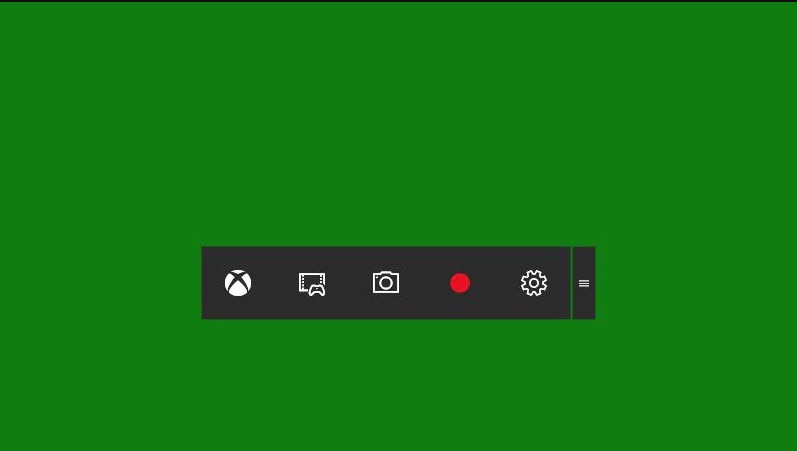
Pro
- Non limita il tempo di registrazione e non sono incluse filigrane nel video di uscita.
- Strumento gratuito e facile da usare, non è necessario scaricare o installare qualcosa.
Contro
- Il pulsante Pausa non c’è, quindi puoi solo interrompere e salvare la registrazione.
- Flashback Express
Flashback Express è un programma in versione gratuita che non limita il tempo di registrazione dello schermo su Windows 10. Questo strumento consente la registrazione della webcam, dello schermo e dei suoni. Puoi anche registrare più schermi su tutti i monitor se usi un sistema multi-monitor.
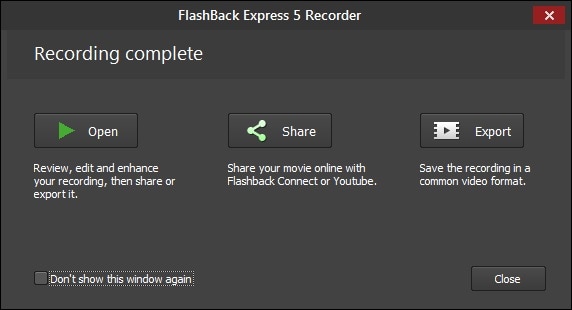
Pro
- Questo software ha un'interfaccia semplice e chiara.
- Puoi applicare la registrazione dello schermo pianificata per app specifiche.
- Consente agli utenti di registrare lo schermo, più monitor.
- Impostazioni di gioco specifiche per soddisfare le tue esigenze.
- Nessun limite di tempo o filigrane nelle registrazioni.
Contro
- Flashback Express non ha strumenti di editing video.
- Alcune funzionalità possono essere usate solo dopo il pagamento.
- TinyTake
L'elenco sarebbe incompleto senza TinyTake, un videoregistratore per lo schermo superiore per computer Windows 10. TinyTake è connesso a una galleria che si basa su cloud che ti consente di archiviare in modo sicuro le registrazioni dello schermo. Inoltre, questo strumento dà modo all'utente di inserire commenti sul video di registrazione dello schermo.
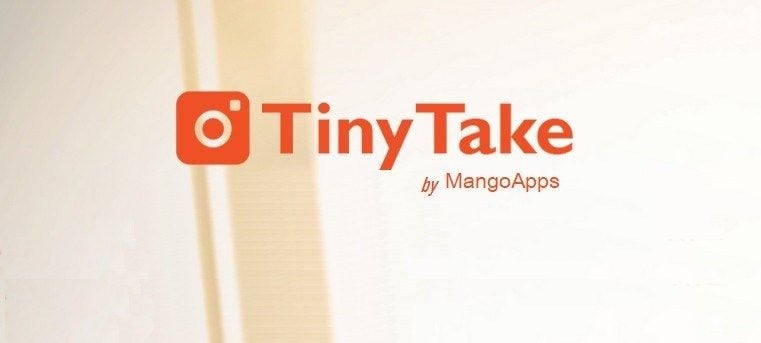
Pro
- Consente la condivisione in blocco dei file di registrazione dello schermo.
- Puoi usare i tasti di scelta rapida disponibili o personalizzare quelli nuovi.
- Funzionalità di archiviazione cloud gratuita.
- Ci sonoanche piani premium ragionevoli.
Contro
- La registrazione dello schermo è limitata a sole sessioni di 5 minuti.
- L'editor è un po’ carente.
Parte 2: Registra Schermi a Pagamento per Windows 10
Gli strumenti di registrazione dello schermo della versione gratuita sono fantastici, tuttavia, non è sempre così in quanto alcuni limitano il tempo di registrazione, incorporano filigrane e talvolta sono zeppi di pubblicità. L'impiego di un registratore dello schermo 4K a pagamento per Windows 10 ti dà accesso a numerosi strumenti di modifica, assicura una registrazione dello schermo fluida e potresti anche godere di molti altri vantaggi.
- Wondershare DemoCreator
DemoCreator è uno dei migliori registratori di schermo con audio per Windows 10. Questo programma ha strumenti di editing integrati per migliorare l'aspetto e qualità del video in uscita. Registra video dalla webcam e ti consente di catturare scene frenetiche durante la registrazione dello schermo.
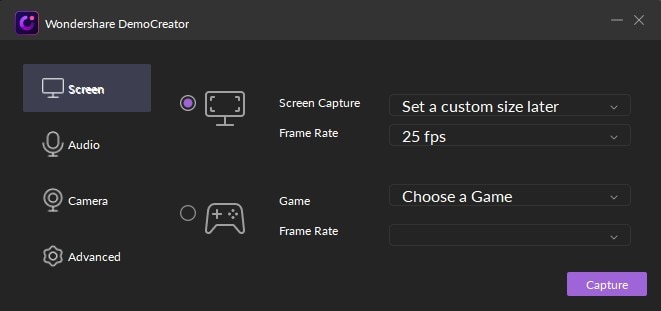
- Consente la registrazione di video in alta qualità: HD e persino 4K.
- Consente agli utenti di registrare contemporaneamente sia dal computer sia dalla webcam.
- Il programma ti permette di modificare le dimensioni, la forma e il colore del cursore.
- Ha un efficace sistema di zoom che mantiene la qualità anche dopo lo zoom.
- Supporta numerosi formati di file.
- Il programma ti permette di aggiungere annotazioni: testo così come altri simboli.
Contro
- Gli strumenti di editing avanzata non ci sono.
- Camtasia
Non ti perderai mai lo strumento Camtasia nel miglior registratore dello schermo per Windows 10. Oltre alla registrazione dello schermo, questo programma ha un fantastico strumento di editing avanzato in grado di dare al tuo video di uscita un aspetto professionale. Con il software puoi aggiungere facilmente temi, introduzioni e titoli di coda alla registrazione dello schermo.
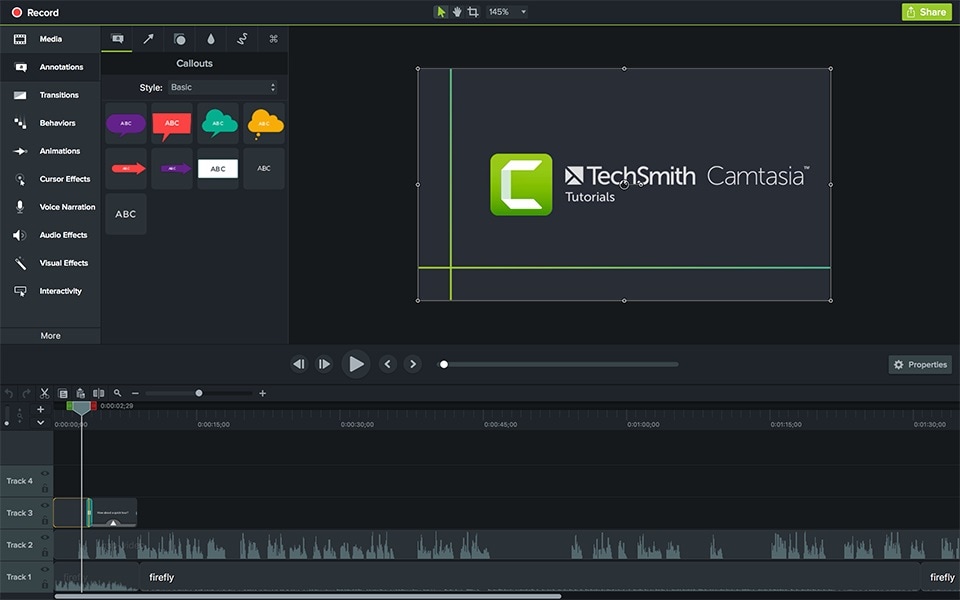
Pro
- Camtasia ha una libreria incorporata per effetti sonori royalty-free.
- Offre un eccellente supporto per tutorial.
- Questo software è anche integrato con la condivisione sui social.
- Controllo completo degli effetti.
Contro
- Camtasia è tra i registratori dello schermo più costosi per Windows 10.
- Libreria multimediale presente limitata.
- Bandicam
Bandicam è popolare e per lo più consigliato ai giocatori semplicemente per il fatto che è uno dei migliori e potenti strumenti di registrazione dei giochi. Il programma è in grado di registrare l'intero schermo, un'app specifica e dispositivi video esterni come una webcam.
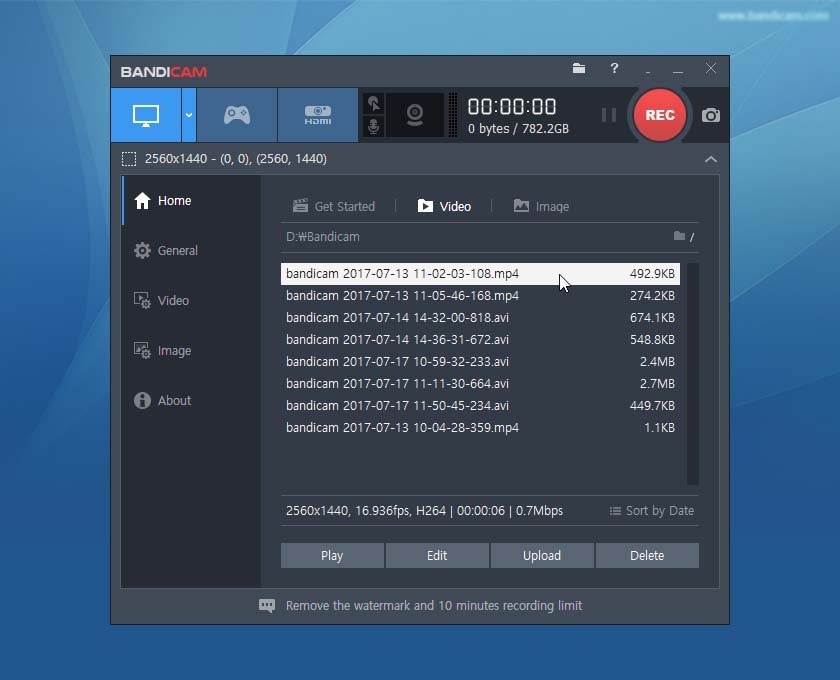
Pro
- Nel corso della registrazione, puoi inserire testo e anche catturare delle schermate.
- Inserisci i loghi nel video della registrazione dello schermo.
- Puoi incorporare effetti di animazione durante la registrazione dello schermo.
Contro
- Bandicam supporta solo alcuni formati video di uscita.
- Icecream
Icecream ha una versione gratuita e una a pagamento. La versione gratuita è limitata a un solo formato di uscita mentre, d'altra parte, la versione a pagamento supporta molti formati di uscita come AVI, MP4 e MOV. Il programma supporta la registrazione programmata, filigrane personalizzate e ha strumenti di editing di base.
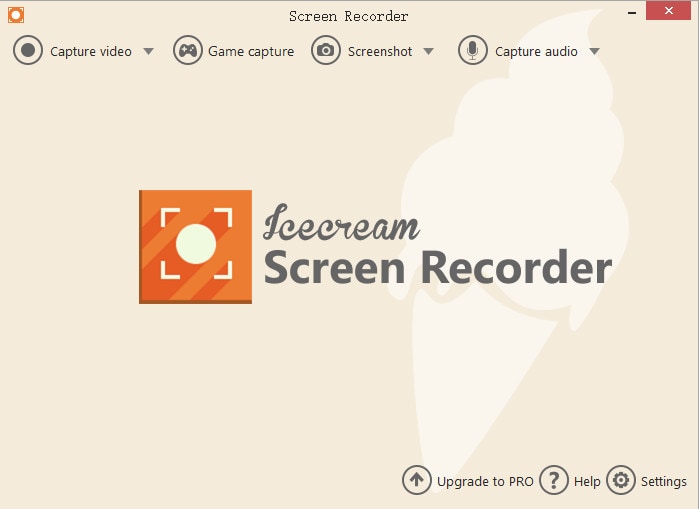
Pro
- Puoi eseguire lo zoom e creare disegni durante la registrazione dello schermo su Windows 10.
- Ti consente di registrare l'intera attività sul tuo PC.
- Interfaccia molto facile da usare e intuitiva.
Contro
- Icecream ha strumenti di editing video limitati.
- La qualità dell'audio talora non è uniforme.
Conclusione
Dalla lista del registratore dello schermo elencato per Computer Windows 10, puoi scegliere lo strumento più adatto alle tue esigenze. Ti consigliamo di usare lo strumento della versione gratuita se tutto ciò che ti occorre è supportato nel programma e per risparmiare denaro per qualche altro uso. Per una registrazione uniforme dello schermo, a volte potresti riconsiderare una versione a pagamento in quanto registra video di qualità, supporta più formati di uscita e non limita il tempo di registrazione dello schermo.



Alma Elliott
staff Editor
0 Commento(i)